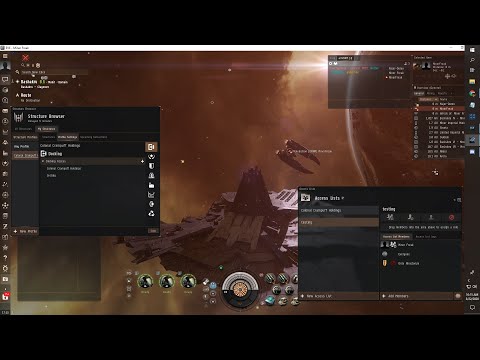
Contente
Os switches da Extreme Networks comportam suporte para roteamento e filtragem de um tráfego de rede baseado em parâmetros configurados por um administrador. A Access Control Lists (Lista de controle de acesso - ACL) aplica políticas de controle de tráfego que podem permitir ou recusar o seu encaminhamento para ou de áreas específicas da rede. Se o movimento de dados não for direcionado ou filtrado corretamente, a configuração ACL deve ser uma das primeiras a ser verificada. Utilize o comando de linha do switch da Extreme Networks para acessar e verificar essa configuração.
Instruções

-
Clique no botão "Iniciar" na área de trabalho do Windows 7. Clique na caixa "Pesquisar".
-
Digite "cmd" na caixa de pesquisa e pressione a tecla "Enter".
-
Digite “telnet x.x.x.x” no prompt de comando. Substitua “x.x.x.x” pelo endereço de IP do switch Extreme. Pressione a tecla "Enter".
-
Digite "admin" no prompt de "Login" e aperte a tecla "Enter".
-
Digite a senha do telnet para o switch Extreme quando solicitado. Pressione "Enter".
-
Digite "show access-list" e pressione a tecla "Enter" para visualizar a definição atual de ACLs configuradas no switch.
-
Digite "show access-list nome_acl", substituindo "nome_acl" pelo nome da ACL para ver a configuração de uma ACL em particular.
O que você precisa
- Switch Extreme com serviço telnet habilitado
- Computador com Windows 7 com cliente telnet habilitado
- Senha de administrador para switch Extreme
- Endereço de IP para o switch Extreme
- Nome da ACL (Access Control List) no switch Extreme